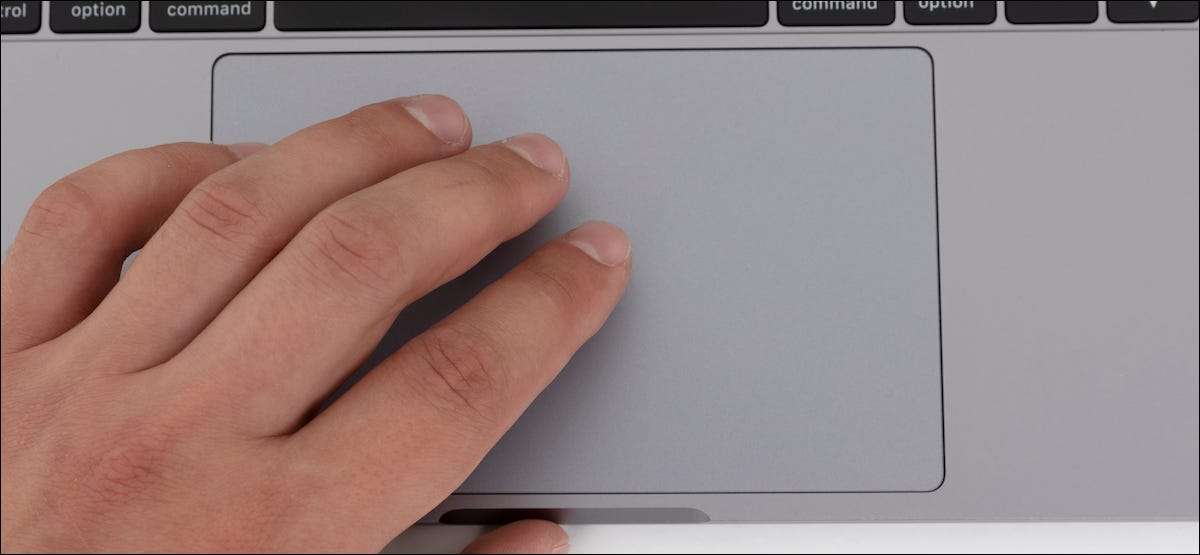
Přetažením okna pomocí počítače Mac je trackpad může být únavné: Musíte klepnout, držte, pak táhněte. Ale díky málo známá funkce přístupnosti , Můžete rychle přetáhnout okna pomocí třemi prsty gesto místo. Zde je jak nastavit.
Jak se třemi prsty Drag Works
Jakmile je povolen, tři prsty drag je snadné použití. Jediné, co musíte udělat, je přesunout kurzor na liště a jemně poklepejte na trackpad třemi prsty, a budete „uchopit“ okno. Potom přesuňte všechny tři prsty pohybovat okna. Jakmile okno dosáhne požadované místo, jednoduše zvednout prst ze trackpadu a budete uvolnit okno. Tuto metodu používat tak často, jak se vám líbí.
Obvykle můžete povolit „ tap-to-click “Funkce na vašem počítači Mac, aby zachránit se před silovým kliknutím na trackpadu. Ale to nefunguje, pokud jde o přetahování a přemístění okna.
PŘÍBUZNÝ: Jak zapnout Klepnutím Kliknutím na Mac
Jak povolit třemi prsty táhnout Mac
Tři prsty přetažením lze snadno aktivovat, ale nastavení je trochu pohřben. Nejprve klikněte na ikonu Apple v levém horním rohu obrazovky vašeho počítače Mac a zvolte „System Preferences“.

V System Preferences, klikněte na tlačítko „Usnadnění“.
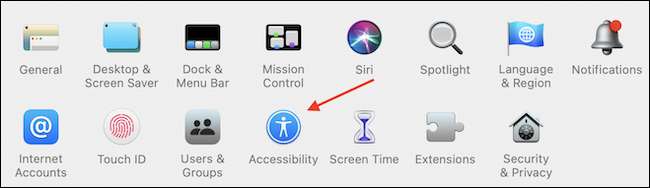
V přístupnosti postranním panelu vyberte možnost „Pointer Control“. Pak, v „Mouse & amp; Trackpad“karta, klepněte na tlačítko‚trackpad Options‘.
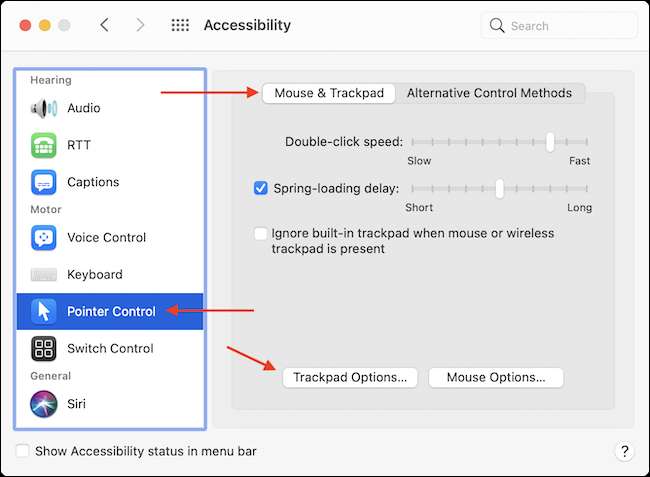
V malém okně, které se objeví, klepněte na zaškrtnutí vedle „Povolit přetahování“ a potom klepněte na rozbalovací nabídku a vyberte možnost „Three Finger Drag.“
Až budete hotovi, klikněte na tlačítko „OK“.
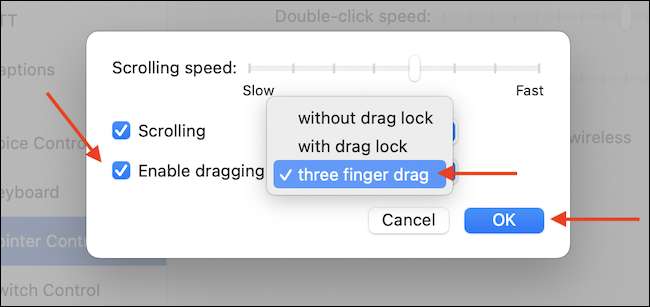
Nyní jste povolili funkci třemi prsty táhnout. Přesuňte kurzor na horní liště (nebo záhlaví) v jakékoliv aplikaci a přetáhněte pomocí tří prstů a celé okno se bude pohybovat!
Pokud zjistíte, že se vám nelíbí, tři prsty táhnout gesto , Je snadné deaktivovat (i když možnost tak učinit je skutečně pohřben): Just znovu Nastavení & gt; Přístupnost & gt; Ukazatel řízení a gt; Mouse & amp; Trackpad & gt; Trackpad Volby a zrušte zatržení u volby „Povolit tažení“.
PŘÍBUZNÝ: Jak používat váš MacBook je gesta trackpadu






